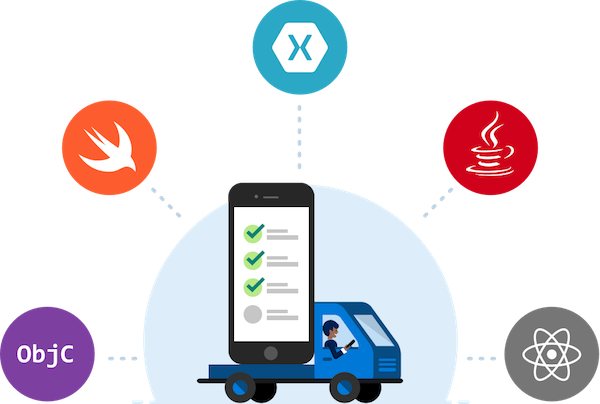
Visual Studio Mobile CenterでiOSアプリを配布してみた
この記事は公開されてから1年以上経過しています。情報が古い可能性がありますので、ご注意ください。
アプリ配布機能を試してみる
こんにちは!モバイルアプリサービス部の加藤潤です。
前回、VSMCを使ってiOSアプリをビルドしてみました。
今回はアプリを配布してみたいと思います。
VSMCは記事執筆時点でPreview版です。そのため、正式版リリース時には機能が異なる可能性がありますのでご注意ください。なお、Preview版の間は無料で利用できます。
1. アプリにユーザーを追加する
アプリを配布するには配布グループというユーザーの集合を作成し、そこに対してアプリを配布します。
しかし、配布グループにユーザーを追加するためには先にアプリに対してユーザーを追加しなければいけません。
※ アプリにユーザーを追加しなければいけない件に関して、公式ドキュメントに以下のような記載があります。
「You may only add existing app users to a Distribution Group. This is a temporary restriction that will be removed in the future.**」
一時的な制限であり、将来この制限は無くなるようです。
「Manage app」をクリックします。

COLLABORATORS の部分で招待したいユーザーのメールアドレスを入力します。

招待したユーザーにメールが届きます。
届いたメールの「Accept invitation」をタップします。

Usernameとパスワードを入力して「Register and join app」をタップします。

Safariが起動し、アプリの管理画面にアクセスできるようになりました。

2. 配布グループを作成する
配布グループはユーザーの集合です。テスターのグループ毎に作成してもいいですし、「ステージング版をテストする人達」のようにアプリのバージョン毎に作成してもかまいません。
「New Group」をクリックします。

グループ名とグループに所属させるユーザーを追加します。

グループにユーザーが追加されました。

3. アプリをアップロードする
次に、配布したいアプリをipaファイルにパッケージングしてVSMCにアップロードします。
ipaファイルの作り方は
テスト用にアプリケーションをエクスポート(iOS、tvOS、watchOS)をご覧ください。
ipaファイルが作成できたら、「Distribute new release」をクリックします。

ipaファイルを選択し、What's newメッセージ(任意)を入力して「Next」をクリックします。

アプリの配布先グループを選択します。

「Distribute」をクリックします。

4. インストールする
Distributeを行うと、配布グループ内のユーザーにメールが届きます。
届いたメールのリンクをタップします。

Safariが起動するので「Install」ボタンをタップします。

インストールをタップします。

インストールされました!!

おわりに
今回はVSMCを使ってアプリを配布してみました。
Crashlyticsと同じようなステップでアプリを配布することが出来ました。










